关注、星标下方公众号,和你一起成长
作者 | 梁唐
出品 | 公众号:Coder梁(ID:Coder_LT)
大家好,我是梁唐。
之前给小伙伴安利过vscode,很有就有小伙伴反馈说vscode虽然还挺好用,但是插件太多了,不知道要安装哪些。乱装一通不但效果不好,而且还会导致每次打开vscode都要吃掉不少内存,还会非常得慢。
所以今天就和大家安利几款老梁用得比较多的vscode插件。
语言支持
首先当然是一些语言支持的插件,这个大家根据自己的需要安装就好了。平时编写什么语言,就安装什么语言的插件。
老梁这里简单列举一下老梁安装过的语言。
C/C++
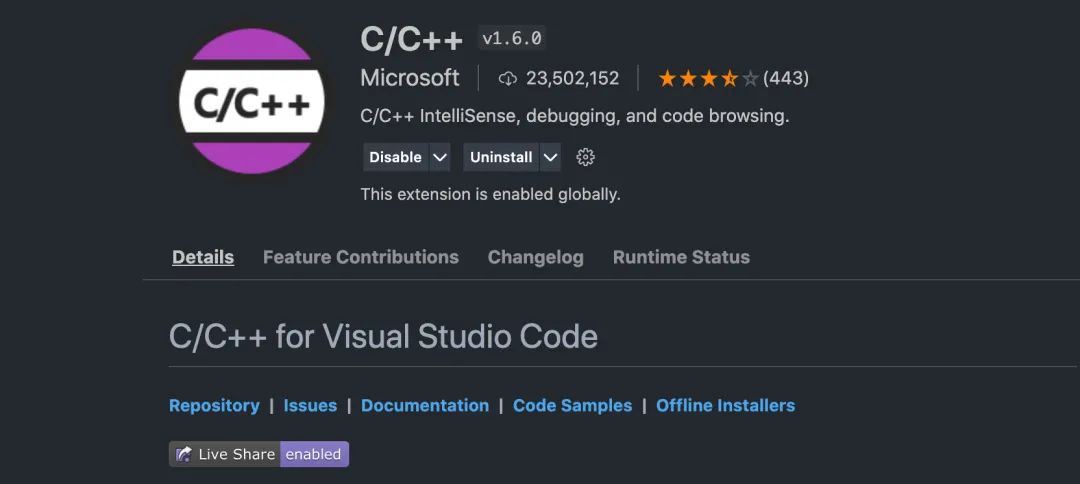
提供C++语法识别、智能补全、代码跳转、调用依赖识别等,一般来说学生党安装这一个就可以了。还有一些其他的插件也非常不错,如C++ Intellisense, C/C++ Clang Command Adapter等。
Java
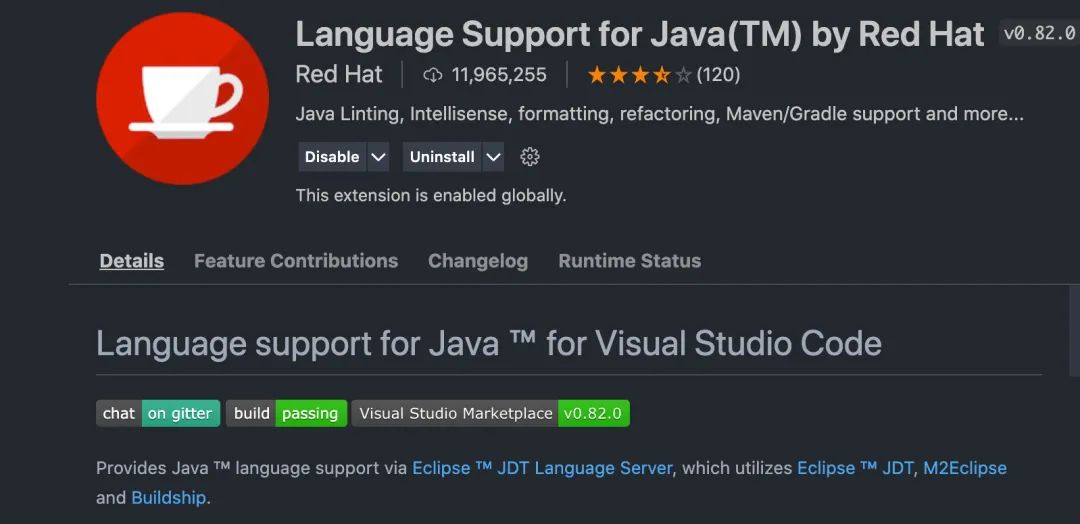
提供代码调整、自动补全、jdk 文档查询、Lint、类型检查、debug等功能。虽然老梁安装了这个插件,但实话说老梁一般不在vscode里写Java。
因为Java的工程往往比较庞大,而vscode相对比较轻量级,相对来说不是非常合适。而且Java工程需要的插件也非常多,比如Tomcat、spring、数据库等等……全部安装下来还是比较重的。所以还不如直接使用全部环境都集成好的IDEA。
Go
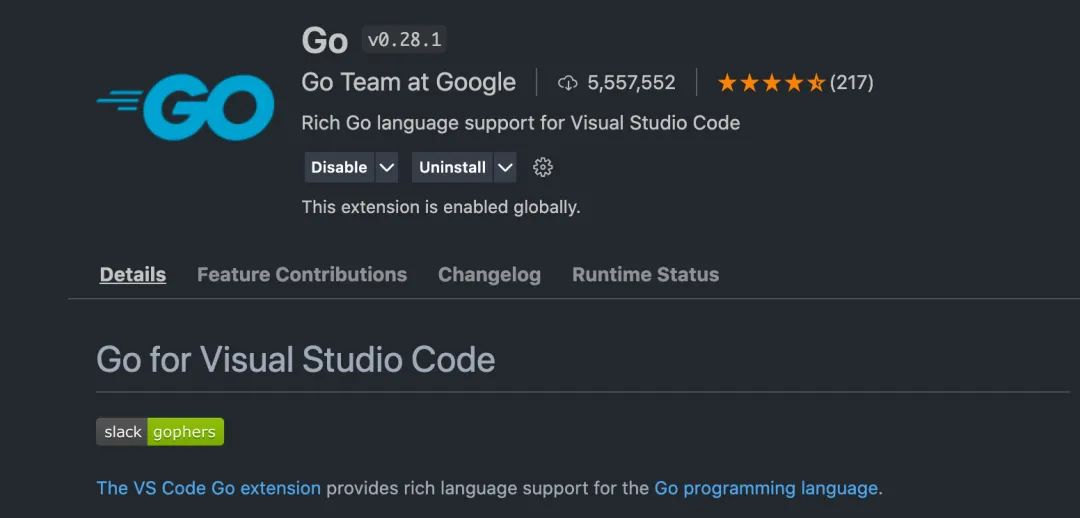
vscode对go语言的支持非常不错,在某些功能上甚至比Jetbrains家的Goland还要好用,比如golint。
和Java一样,golang一般也是用来编写大型的后端项目,这类的项目代码文件非常多,老梁个人感觉还是不太适合vscode。还是更喜欢goland一些, 不过也有很多同事是vscode铁忠粉,坚定使用vscode,所以关于这点仁者见仁。
Hive SQL
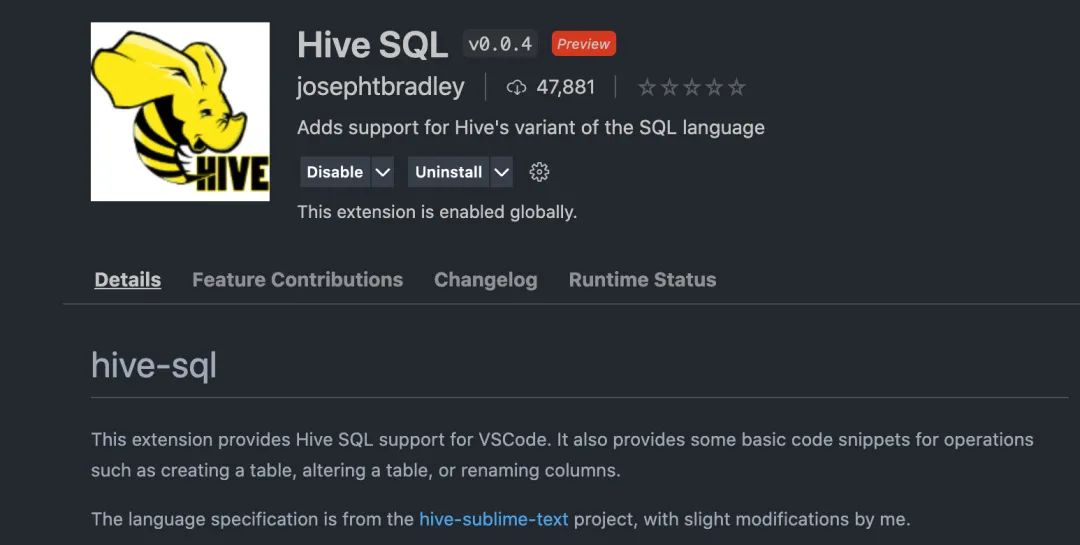
Hive SQL语法支持,主要就用到高亮和补全,毕竟hive sql都不在本地运行。
HTML/CSS

HTML/CSS语法支持,前端党必备。
Markdown
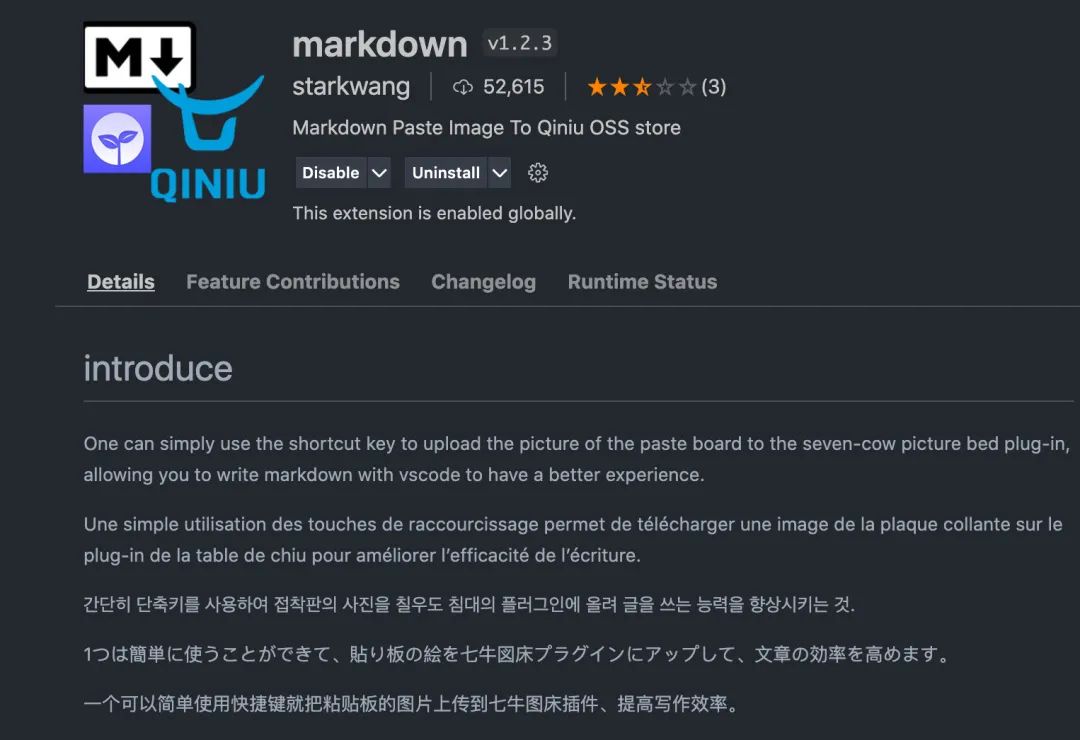
markdown语法支持,可以在vscode当中编辑markdown文档,还支持图床的图片上传功能。但老梁个人还是更喜欢Typora,很少在vscode当中写文档。
但是由于很多github的repo都提供了markdown语法格式的readme文件,所以还是需要安装一下,这样才方便阅读。
Python
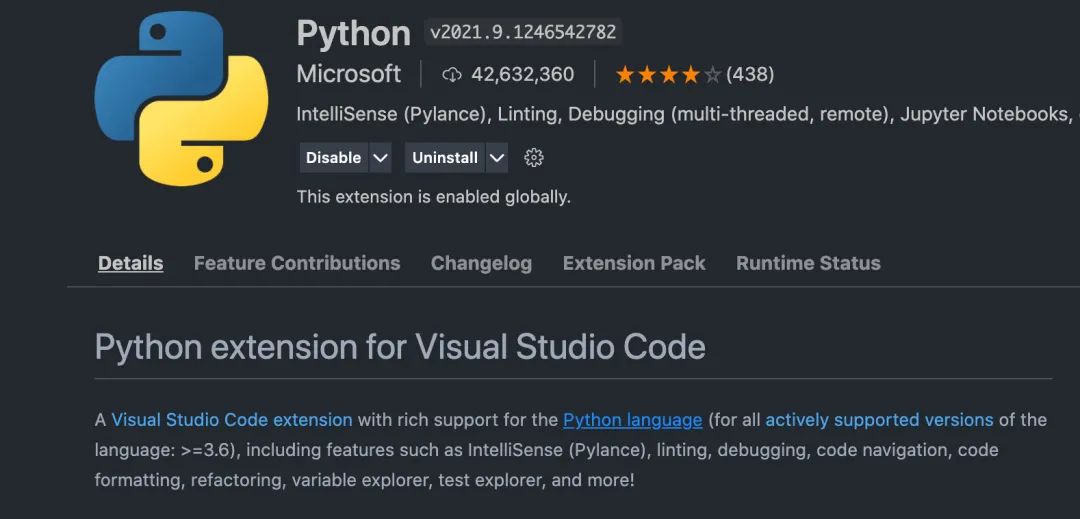
Python的语法支持,支持Python的单测、lint、语法高亮、代码格式化、debug、jupyter等功能。
当中老梁最喜欢的是对jupyter的支持,可以在vscode当中快速打开、运行.ipynb文件,再也不用在web当中运行notebook了,体验大大提升。
老梁平时用vscode写Python比较多,因为老梁一般写的Python都是一些插件、工具或者是模型的代码,基本上都是单一的Python文件,而不是大型的工程,所以感觉vscode还是非常好用的。同样,如果是编写大型工程的话,还是感觉Pycharm可能更适合一些。
各种神器
上面介绍的都是语言支持型插件,大家根据自己平时编写的需要酌情安装即可。当然这里老梁列举的也是老梁自己安装过的,还有很多其他的语言老梁也没接触过,也就没办法给大家介绍了。
下面来介绍一下功能性的插件,可以实现一些各种各样的功能,有些是开发神器,有些是摸鱼神器,各有各的用处。
Auto Close Tag
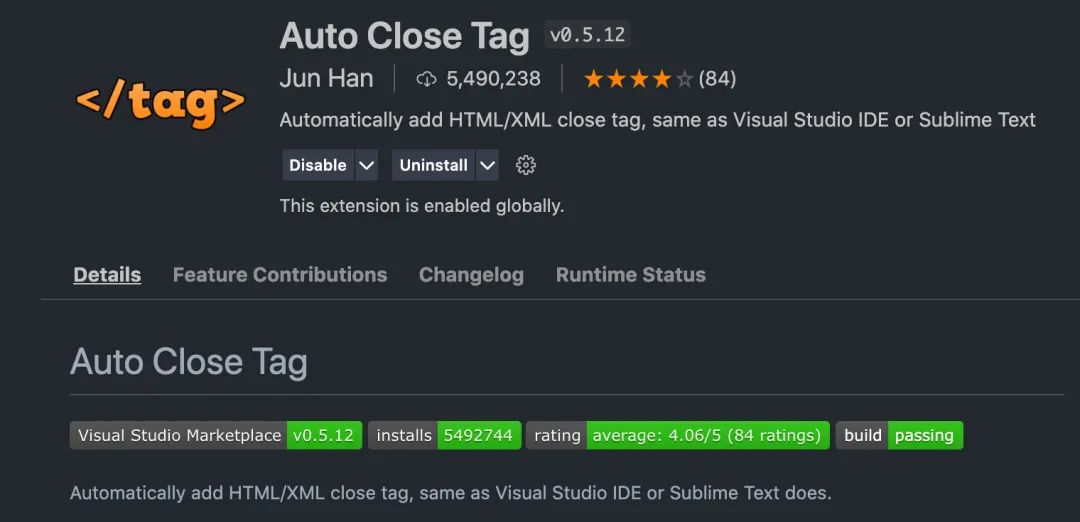
前端神器,只需要编写左标签,例如<a>,<body>,<html>等,会自动替我们完成右侧标签的填充如:</a>, </body>, </html>等。
Auto Rename Tag
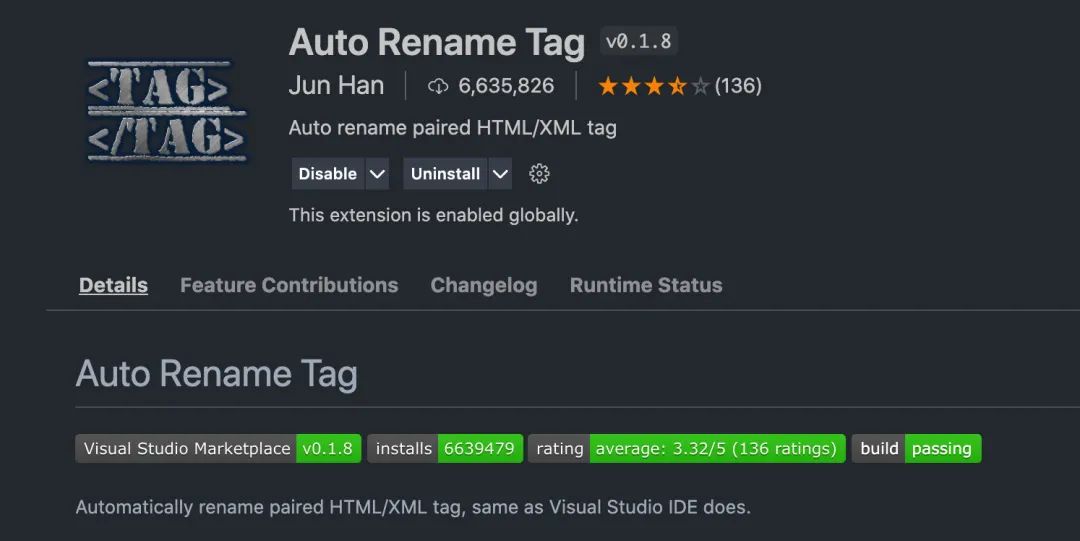
前端神器,自动修改标签名,当我们修改一个标签时,自动修改对应的右侧标签。
Better Comments
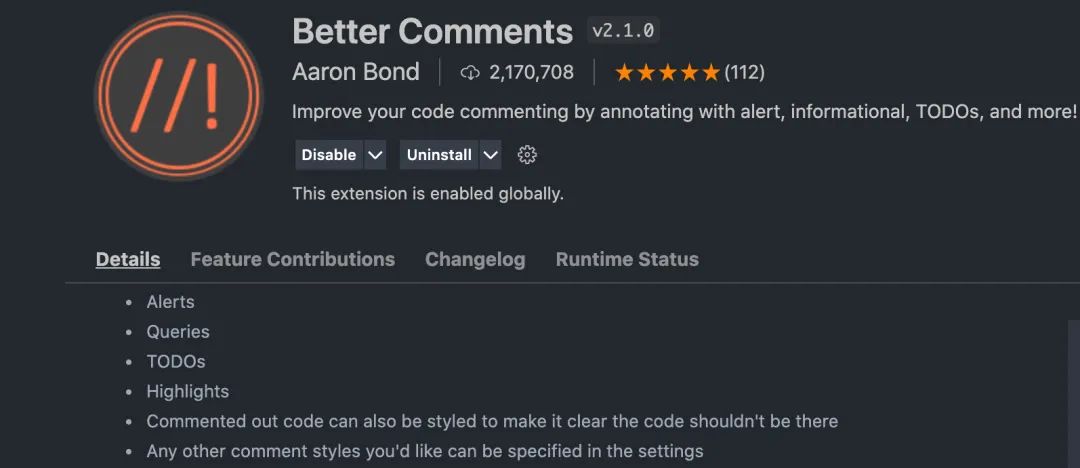
美化注释,可以将我们的多行注释按照类别自动高亮,如:
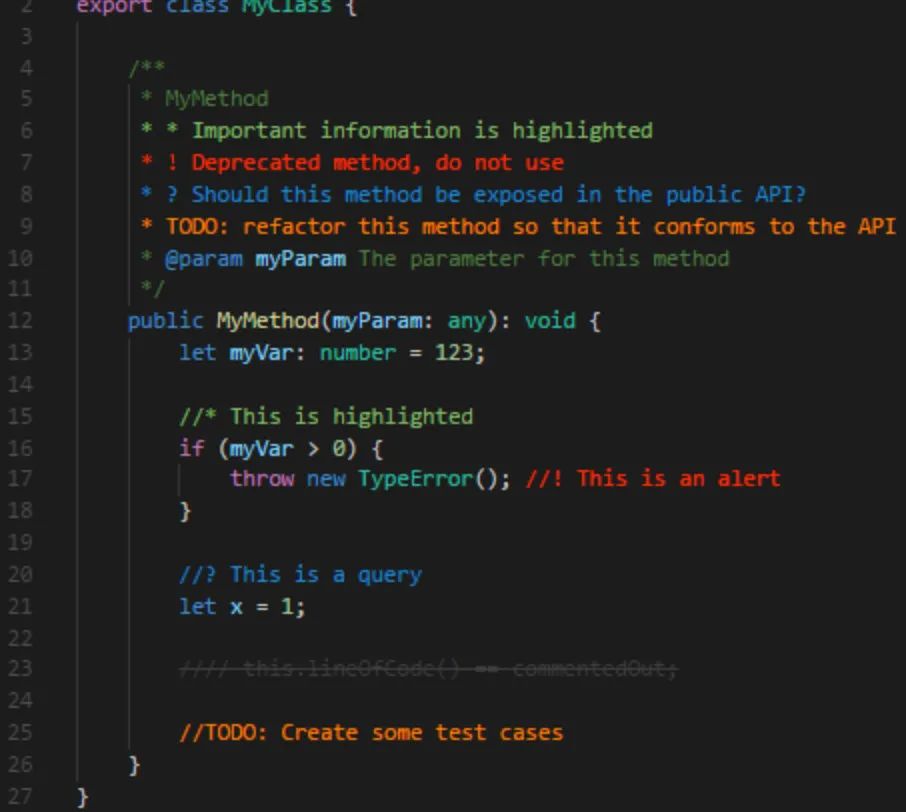
Bracket Pair Colorizer
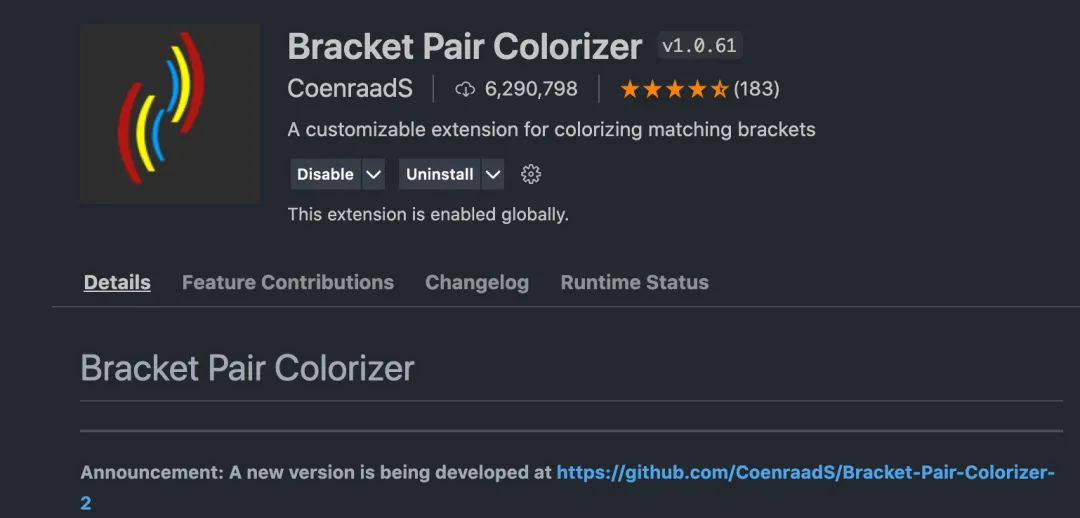
开发神器,当使用多层括号嵌套时,自动将不同层次的括号设置成不同的颜色,防止配对时眼瞎。
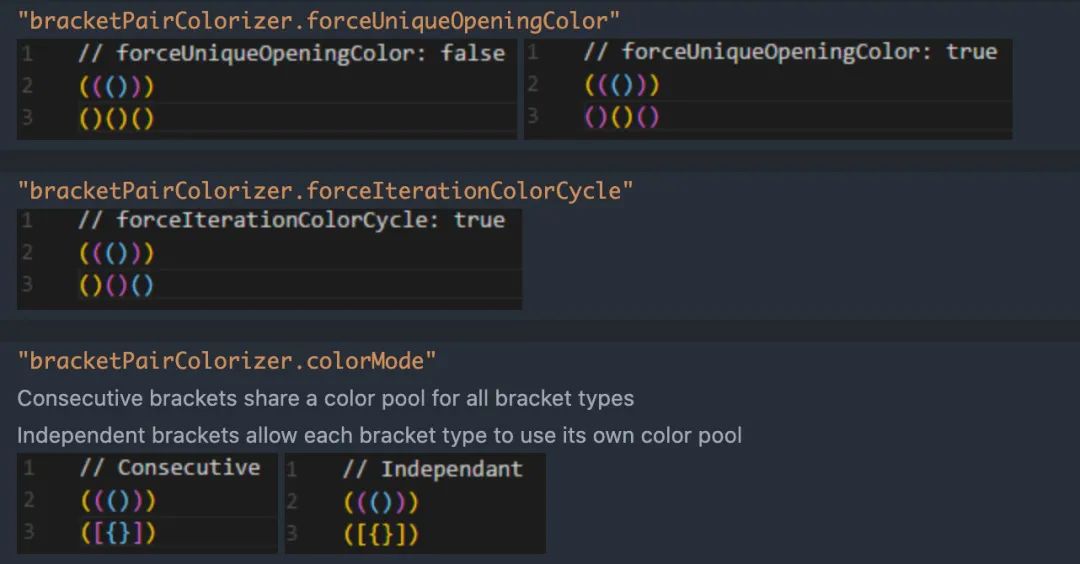
CodeIf
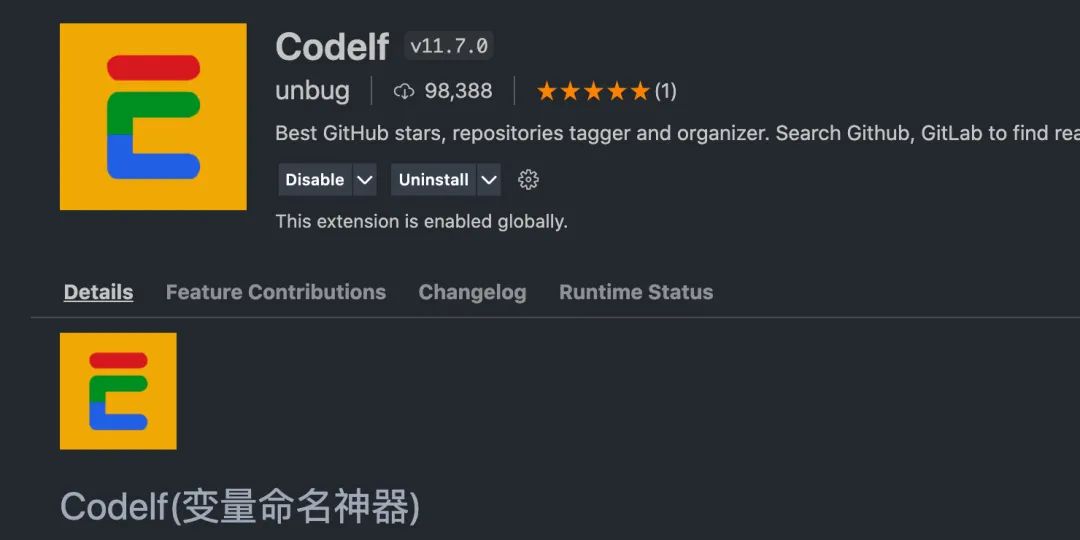
变量起名神器,还在为起变量名发愁吗?使用它搜索一下,自动推荐合适的变量名,支持中文!
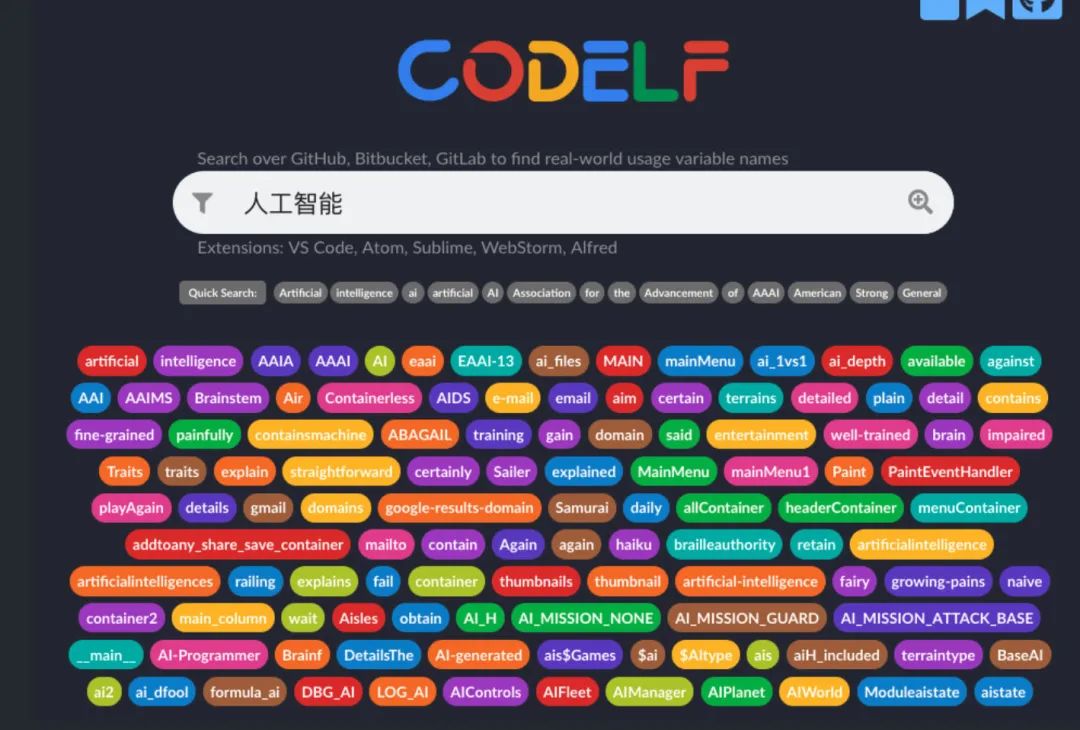
Excel Viewer
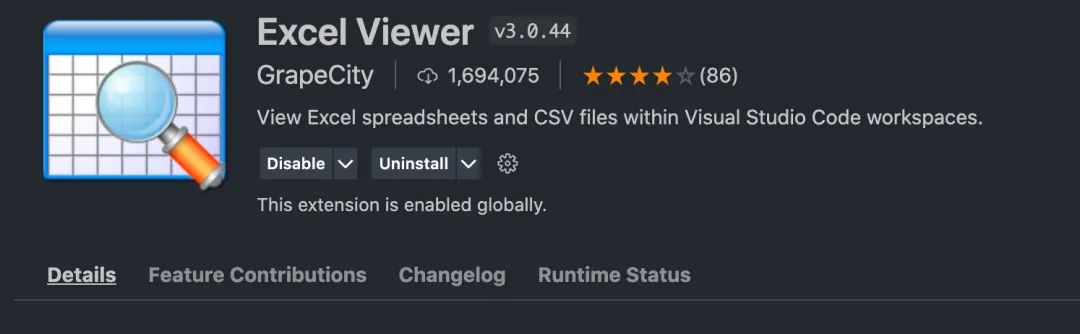
顾名思义,Excel表格预览,数据分析党的神器,再也不用一个窗口看数据一个窗口写代码了。
ESLint
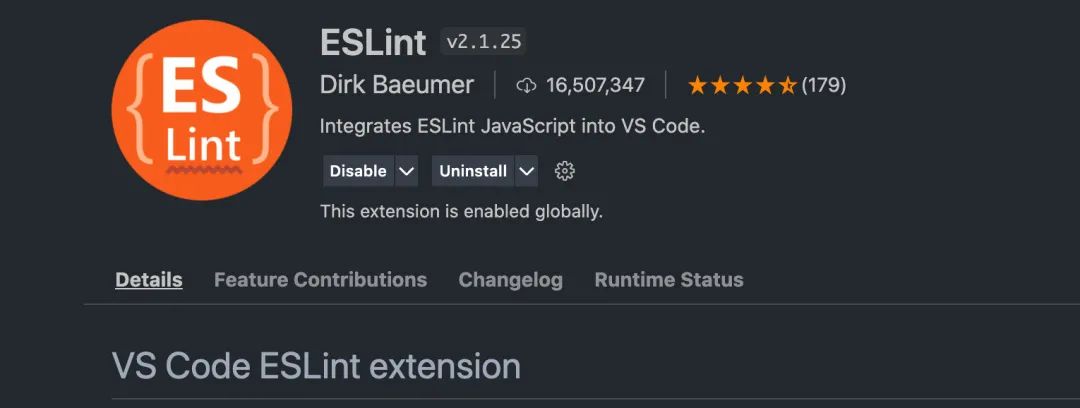
前端神器,不解释。
Jslint
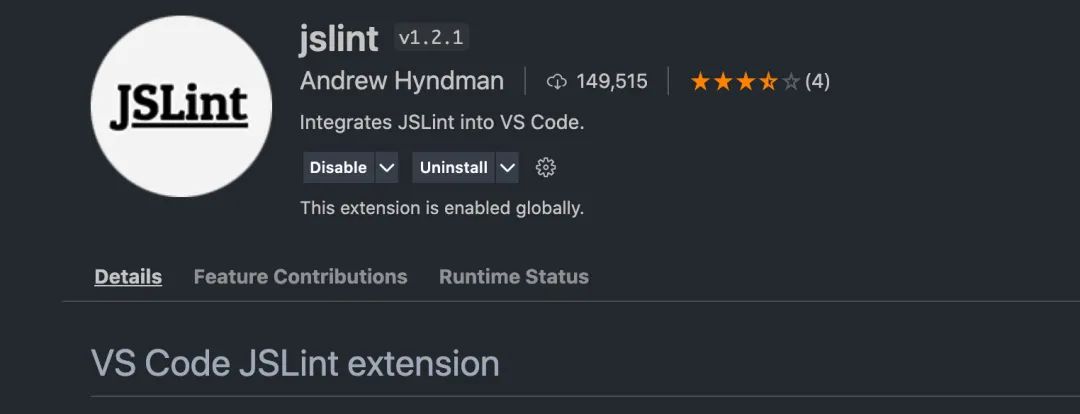
JSLint,JavaScript lint工具,前端党必备。
jupyter
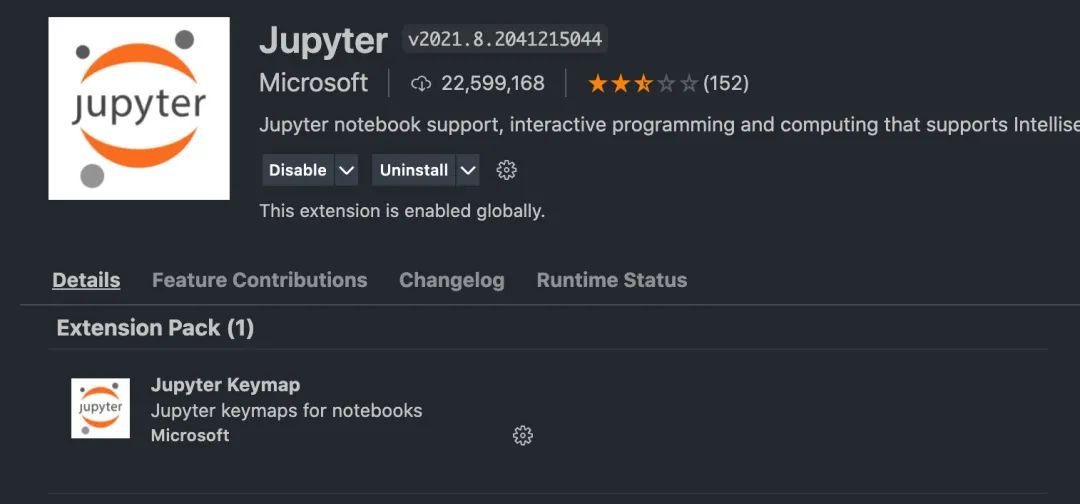
vscode中支持jupyter,和Python插件对jupyter的支持类似。
leetcode
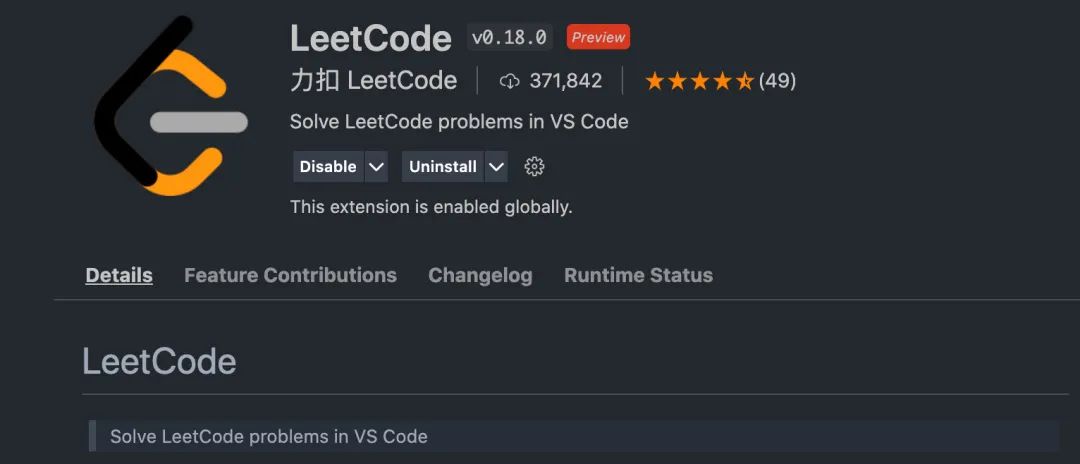
上班摸鱼、实验室摸鱼神器,再也不用担心刷题被老板看到了。
live server
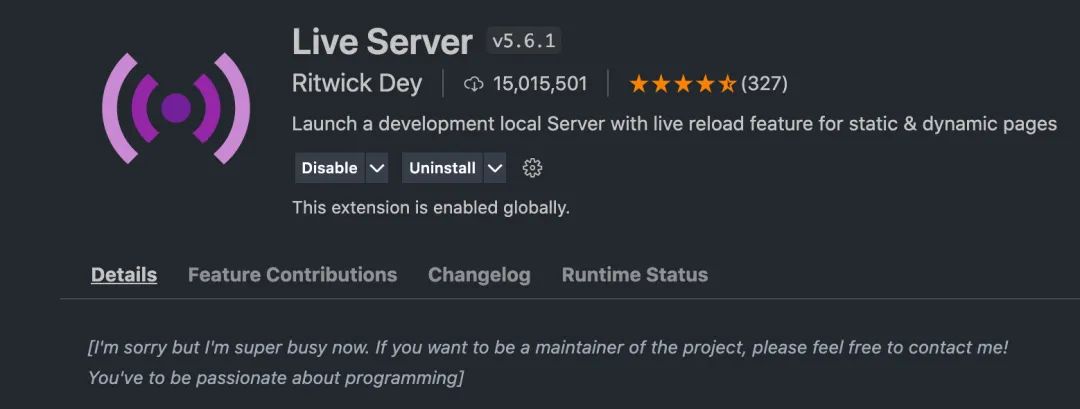
前端神器,可以在vscode中预览编写的网页。
Path Intellisense
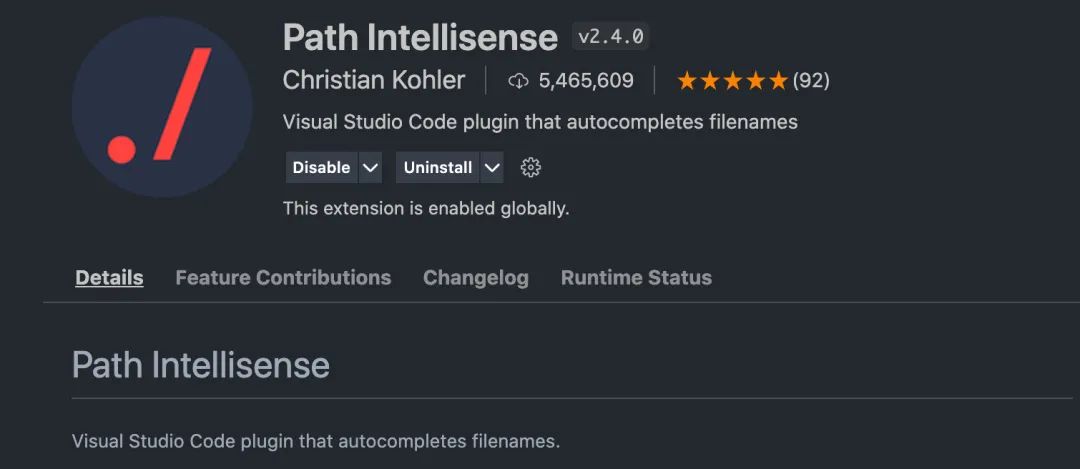
编码神器,相对路径自动补全
Remote - SSH
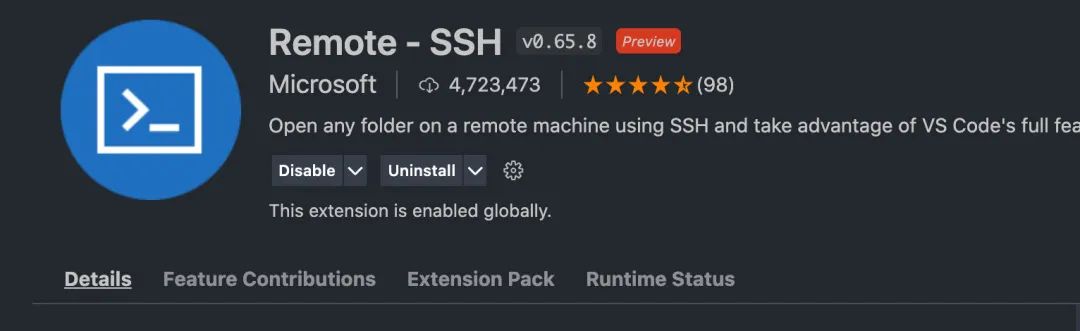
开发神器,通过vscode以窗口的形式连接远程服务器,直接在vscode当中编写服务器代码!
Tabnine

开发神器,超强大的代码自动补全。
Terminal Here
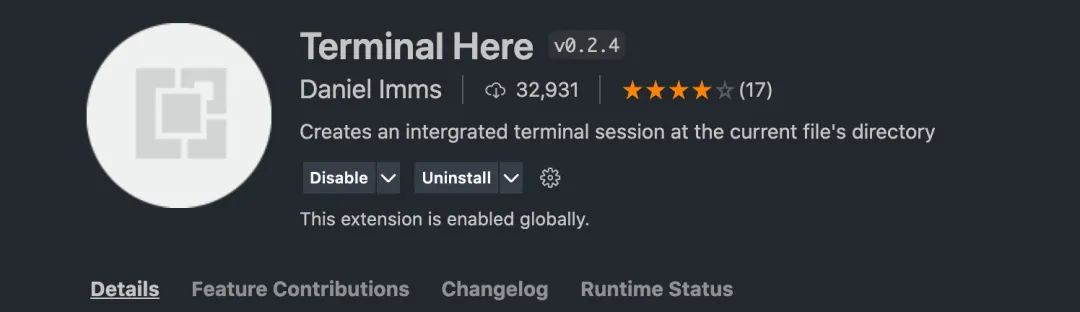
开发神器,在当前窗口打开terminal,再也不用每次开terminal都要不停地cd了。
vscode-icons
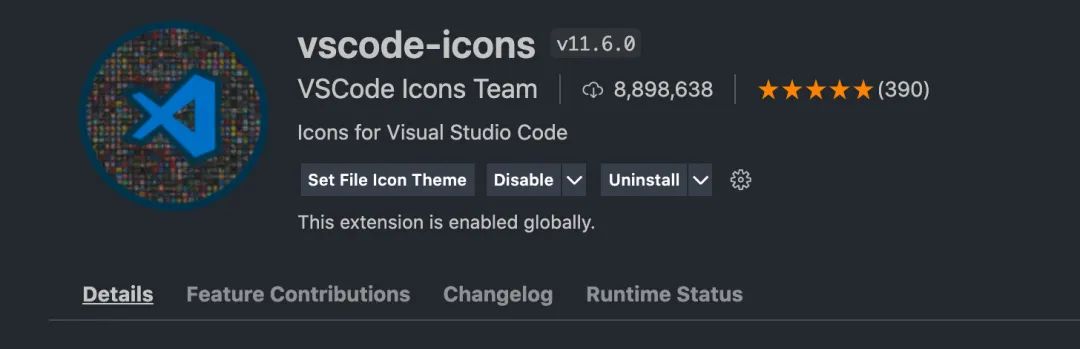
给你的vscode中文件夹、文件换上更好看的图标。
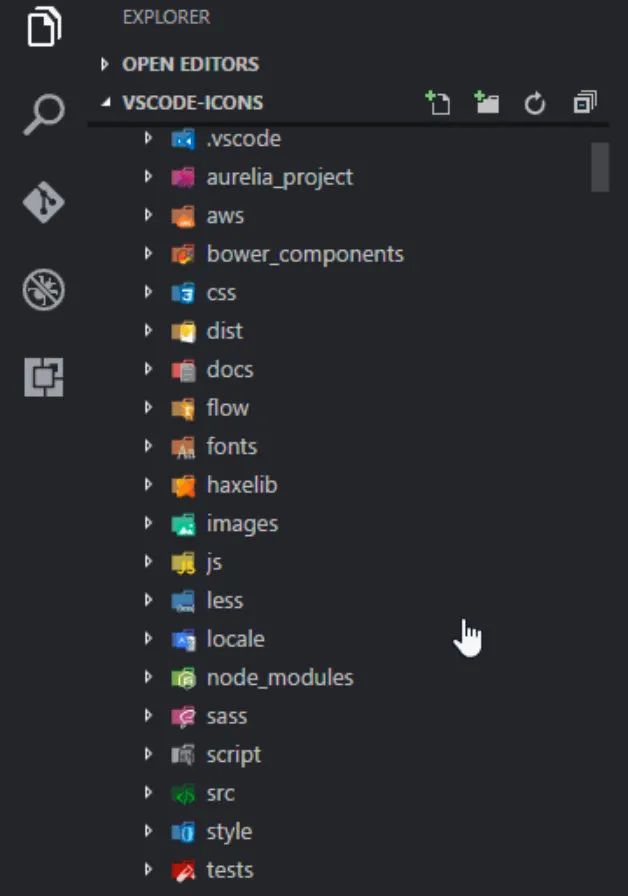
zhihu
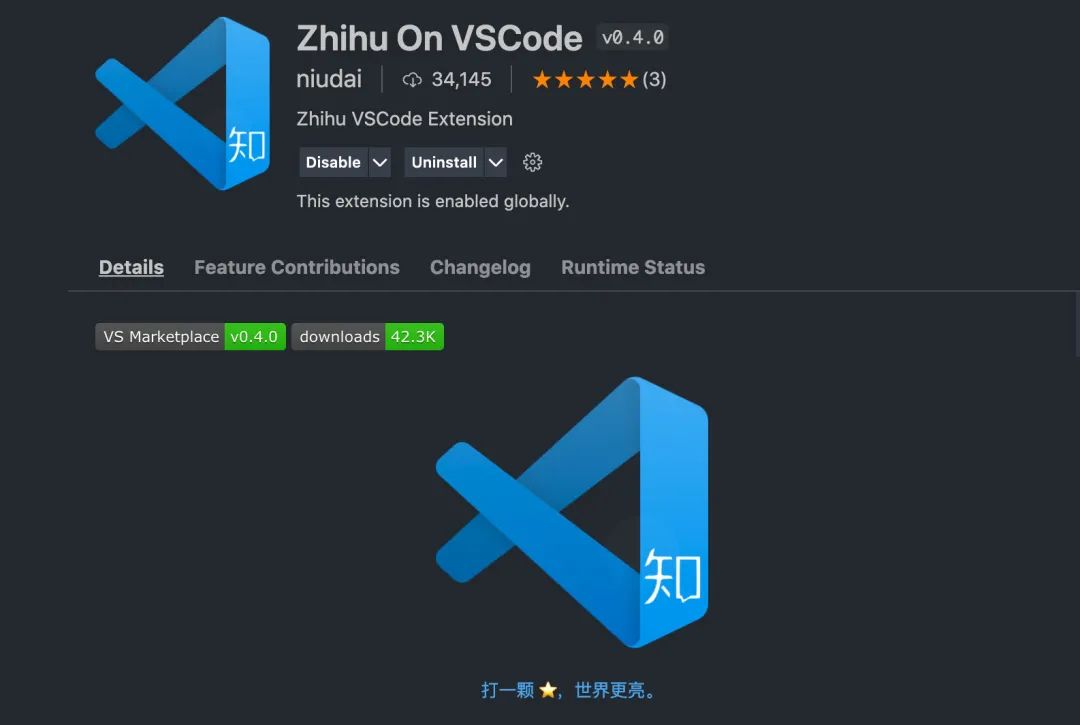
摸鱼神器,年薪百万的秘密……
vscode当中好用的插件还有非常多,如果还知道什么其他神器的,不妨在下方留言分享给大家吧~
喜欢本文的话不要忘记三连~
文章评论